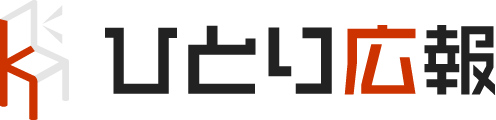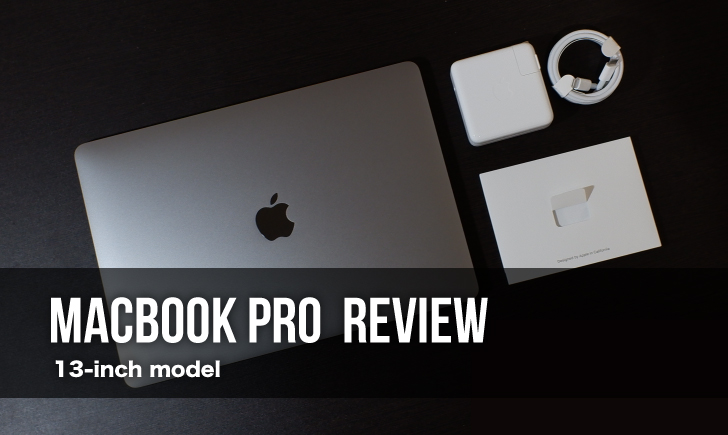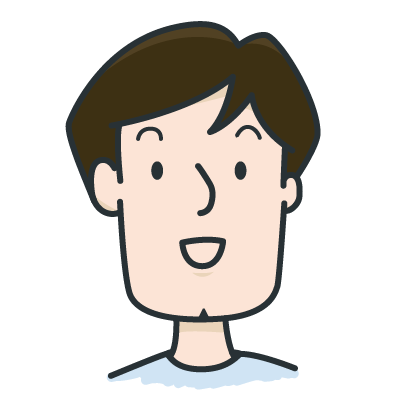
こんにちは!広報デザイナーのyama(@ひとり広報)です
自宅作業用PCとして MacBook Pro 13インチ 2019年モデル を購入しました。
ここでは、MacBook Pro 2020年モデルとの簡単な比較と、半年ほど使用した感想をまとめます。
MacBook Pro 13インチを購入した理由
7年ほど愛用していた iMac 2011年モデル(27インチ)が再起動を繰り返すトラブルから復帰できなくなり、買替えをしました。
MacやiMacが再起動繰り返すトラブルについては、MacやiMacが強制再起動を繰返して起動できない!原因・症状・修復方法のまとめの記事 で紹介しています。
買替え時に最も優先したのは、コンパクトで持ち運びできることです。
- 持ち運びできるコンパクトなモデル
- ブログ記事作成
- WordPressなどのサイト作業
- Adobe 製品を使ったデザイン(主にillustrator、Photoshop)
- Premire Proで動画編集(作業量は少なめ)
最近はデザインのレッスンや企業の勉強会でお話する仕事も増えていたので、コンパクトなPCが欲しいなと思っていました。
Adobeソフトも使いますが、デザインの仕事で使うメインマシンは別のiMacがありますし、今回は補助的に使えるPCとして購入しました。
購入したMacBook Proのスペックなど

- MacBook Pro (13-inch, 2019, Two Thunderbolt 3 ports)
- プロセッサ1.4 GHz クアッドコアIntel Core i5
- ストレージ256G
- メモリ16G
ストレージ256Gのモデルにメモリを増設して購入しました。
MacBook Proを中心とした自宅のPC環境はこんな感じ
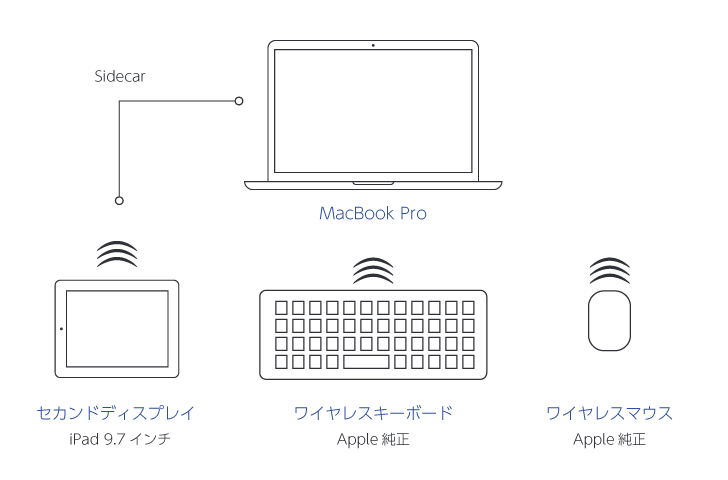
- MacBook Pro 13インチ
- セカンドディスプレイ(iPad9.7)
- ワイヤレスマウス(iMacからのお下がり)
- 旧型のワイヤレス Magic Keyboard (iMacからのお下がり)
ノートパソコンのキーボードを使うと、モニタと自分の距離が近いためとても疲れますが、ワイヤレスキーボードが使えると、PCとの適度な距離を保てるため姿勢が楽ですね。
iPadは、Adobe系のソフトで作業する際のセカンドディスプレイとして使っています。
iPadをセカンドディスプレイとして使う方法は、MacのSidecar機能でiPadを液タブ化!Apple PencilでPhotoshopも快適ペンタブ操作が可能! の記事で紹介しています。
スポンサーリンク
MacBook Pro 13インチ 2020年モデルとの比較
ボクが購入したのは2019年モデル。
執筆時点の最新機種は2020年5月に発売されたモデルです。
2020年モデルと従来機で個人的に気になった機能の違いがこちら。
- 上位機種に第10世代インテルCoreプロセッサ搭載
- Magic Keybord採用
- ストレージが256Gから(2019年モデルは128Gから)
- escキーの復活(2019年モデルはTouch Bar)
上位機種で第10世代のプロセッサになったのが大きな変更点でしょう。
下位機種では2019年モデルと基本スペックは同等のようです。プロセッサも2019年と同じ第8世代のプロセッサになります。
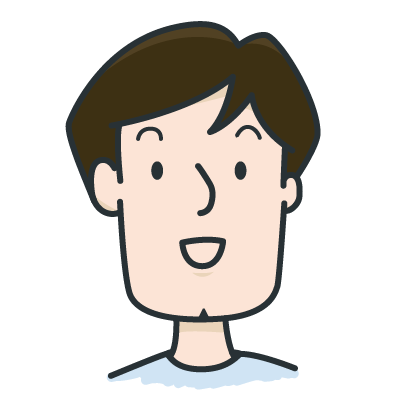
上位機種を買う予定がなければ、2019年モデルでも問題なさそうですね。
バタフライキーボードからMagic Keybordへ変更、下位機種のストレージが256Gになったことは使い勝手の部分で改善された点ですね。
escキーはよく押すから物理キーにしたのでしょうか?
大きな変更点でもないですが「そうなのね」って感じたので紹介しました。
2020年モデルの問題は解消された!?
第10世代のプロセッサが搭載された上位機種は、動作に関する不具合がYouTube等でレビューされていました。
FinalCut、Premire Pro使用時のフリーズ現象です。
作業中にレインボーのクルクル(処理中)が表示するもので、放置すると元に戻るようですが、かなりの頻度で表示されていたようです。
「2020年モデルは手放す」「しばらく使用しない」というレビューも多くありましたが、この問題は、Mac OS 10.15.6 へのアップデートで解消されたようです。
MacBook Pro 2020年モデルの上位機種の購入・使用を躊躇していた方には、嬉しいアップデートですね。
MacBook Pro 13インチを買って良かった点
半年ほど自宅と外出時に使用した感想をまとめます。
主に、ブログ作業とAdobe Illustrator・Photoshopによるデザイン作業で使用しました。
- 圧倒的にコンパクト
- 動作に不満なし
- Adobeソフトも問題なく使える
- Sidecarが便利
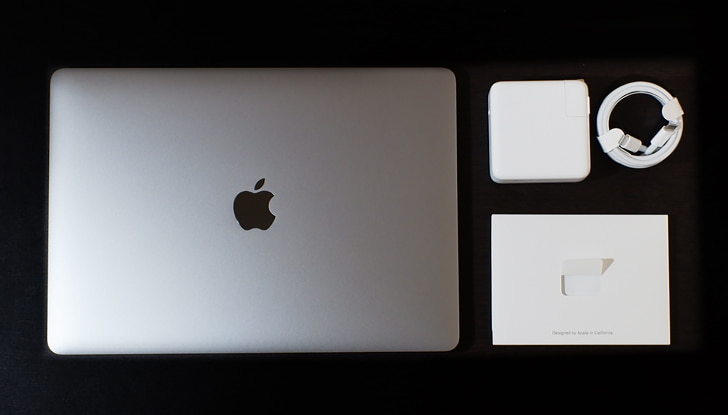
13インチは圧倒的にコンパクト、持ち運びも楽ですね。
自宅ではPCデスクで使うことが多いですが、机のスペースにも余裕ができました。
動作スピードは問題ないですね。
illustrator、Photoshopでブログ用の画像作成・編集をしましたが、処理速度にストレスを感じませんでした。
あと、Sidecarが使えるのは便利ですね。
iPadをセカンドディスプレイにすると、アプリのツール類や作業中に見たい資料を横に表示できて便利です。
スポンサーリンク
MacBook Pro 13インチの気になる点
- 本格的なデザイン作業にはモニタが小さい
- キーボードの感触が悪い?
コンパクトさを優先したくせにワガママですよね(汗)
でも、自宅でデザイン作業をすると「もう少しモニタが大きければ」と思うことはあります。
現在は、iPadをセカンドディスプレイにしていますが、外部ディスプレイを検討しても良さそうです。
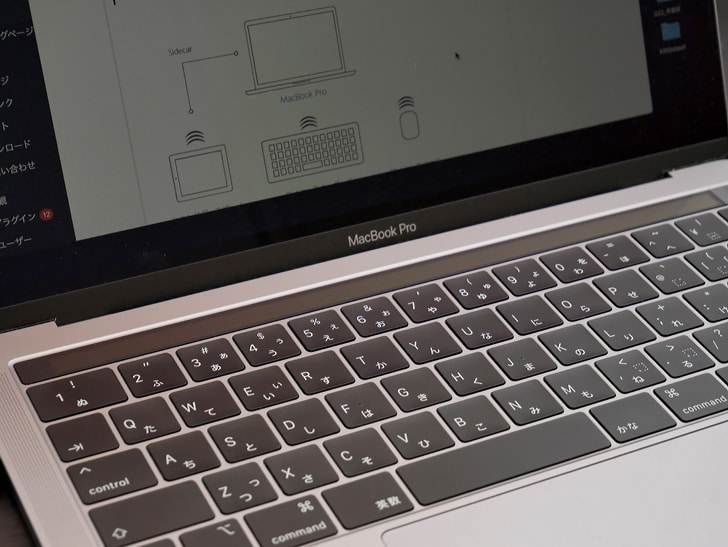
2019モデルのMacbook Proに採用されているバタフライキーボード。
ホコリの混入やタイピング感触が悪いという理由から評価は低いようですが、個人的には感触が悪いとは思いません。
埃の混入は現時点では評価できませんが、ある程度使い込めばわかるでしょう。
現在はアップル純正ワイヤレスキーボード(旧型)と、MacBook Pro本体のキーボードを併用しています。
最後に、今回のまとめ
MacBook Pro 13インチ(2019モデル)の使用感をまとめました。
持ち運びが非常に楽ですね。これが最大のメリットです。
外出先でもillustratorやPhotoshopが使えるのが便利です。
ブログ記事作成やアイキャッチなどの比較的小さいデザイン制作に快適に使えます。スペック的には十分です。
メインマシンとしてデザイン制作をやりたい方には、ノートブックはディスプレイが小さいと思います。(16インチでも小さいでしょう)
Macを使用する場所が限定される方はiMacなどの購入をおすすめします。
MacBook Pro 2020年モデルとの購入比較であれば、上位機種に惹かれなければ2019年モデルでも十分満足できると思います。
あとは、バタフライキーボードの感触が馴染まないという方は2020年モデルから選ぶって感じでしょうか。
僕はMacBook Pro 13インチ 2019年モデルに満足してますよ。
それでは、今回はこのへんで。